Para disponibilizar planos de Assinaturas, você precisa antes instalar o aplicativo de Assinaturas e realizar as configurações necessárias. Leia o artigo Como configurar Assinaturas na sua loja para mais informações sobre esse processo.
Após realizar as configurações, é necessário criar planos de assinatura para disponibilizar para seus clientes e associar produtos a esses planos. Os planos servem para indicar que a funcionalidade de Assinaturas está ativa para determinados produtos e apresentar as frequências de assinaturas disponíveis.
Existem dois caminhos possíveis para criar um plano de assinatura. O caminho mais recomendado é criar um novo plano diretamente no módulo de Assinaturas.
Outra possibilidade é criar um Anexo de SKU referente à assinatura no Catálogo. O Anexo de SKU é equivalente ao plano.
Você não deve realizar ambas as configurações, basta optar por uma delas. Crie apenas o novo plano no módulo de Assinaturas ou o anexo de SKU no Catálogo. Caso contrário, o plano será duplicado.
Novo plano no módulo de Assinaturas
Criar um novo plano a partir do módulo de Assinaturas é o caminho mais recomendado, por centralizar a experiência em um só módulo da plataforma VTEX. Siga os passos abaixo para realizar esse procedimento.
- Acesse a página Planos no módulo de Assinaturas.
- Clique no botão
Novo plano. - Preencha as informações listadas abaixo na aba Configurações.
- Clique na aba Produtos Associados e selecione os produtos que você deseja associar aos planos de assinatura.
- Clique em
Salvar.
Todo plano é salvo como ativo, mesmo que não tenha nenhum produto associado. Planos sem produtos associados não aparecem como opção para o cliente no momento da compra.
Configurações
Na aba Configurações, você precisa preencher os campos a seguir.
Identificação
- Nome: digite um nome para o novo plano de assinatura.
- Id: este campo é preenchido automaticamente com um identificador do plano de assinatura no formato
vtex.subscription.{nome}. O{nome}é preenchido pelo sistema com o nome do plano digitado no campo anterior.
Frequências Permitidas
Nesta seção, você precisa clicar no botão Adicionar frequência para criar uma periodicidade permitida para a assinatura. Este valor será exibido para que o cliente da loja escolha de quanto em quanto tempo ele quer repetir um pedido.
Você pode disponibilizar a opção de criar pedidos diariamente, semanalmente, mensalmente ou anualmente, dependendo da sua estratégia de negócio.
Preencha os campos abaixo para configurar a frequência desejada.
- Selecione uma frequência: escolha uma das opções listadas, entre Dia, Semana, Mês ou Ano.
- Executar a cada: escolha uma quantidade de dias, semanas, meses ou anos que correspondem ao ciclo de criação de pedidos.
Exemplo de preenchimento: caso você queira disponibilizar a opção de assinar um produto diariamente, você pode selecionar a frequência Dia e escolher a opção 1 dia. Caso você queira disponibilizar a opção de assinar um produto a cada 2 semanas, você pode selecionar a frequência Semana e escolher a opção 2 semanas.
Para salvar a frequência criada, clique no botão Adicionar.
Para excluir uma frequência criada anteriormente, você precisa clicar no botão .
Você pode disponibilizar múltiplas opções de frequência no mesmo plano, se desejar. Nesse caso, você deve clicar novamente no botão Adicionar frequência e repetir esse processo, preenchendo as configurações com as outras frequências desejadas. Dessa forma, o cliente poderá escolher a frequência que preferir dentre as opções.
Não é possível atribuir um prazo de validade ao plano de assinatura pelo módulo de Assinaturas. Somente planos de assinatura configurados como Anexos de SKU no Catálogo podem ter prazos de validade configurados.
Produtos Associados
A aba Produtos Associados apresenta a lista de Produtos e SKUs cadastrados na sua loja e permite que você selecione produtos ou SKUs para associar ao plano de assinatura. Esta aba permite navegar entre a lista Todos e a lista Associados.
Na lista Todos, você tem acesso a todos os produtos e SKUs do catálogo da sua loja. Para realizar uma pesquisa, você pode digitar a ID do produto ou do SKU na barra de busca.
A lista de produtos e SKUs apresenta as colunas abaixo.
- Imagem: imagem cadastrada para o produto ou SKU.
- Produto: nome do produto.
- Id: número que corresponde à ID do produto.
- SkuId: número que corresponde à ID do SKU.
- Marca: nome da marca do produto.
- Categoria: nome da categoria do produto.
Nesta tela, você pode realizar as seguintes ações:
- Selecionar: ao clicar no na linha de cada produto, você pode selecionar produtos ou SKUs individualmente. Outra opção é clicar no primeiro e selecionar todos os produtos e SKUs exibidos na página para adicioná-los ao plano, conforme ilustrado na imagem abaixo.
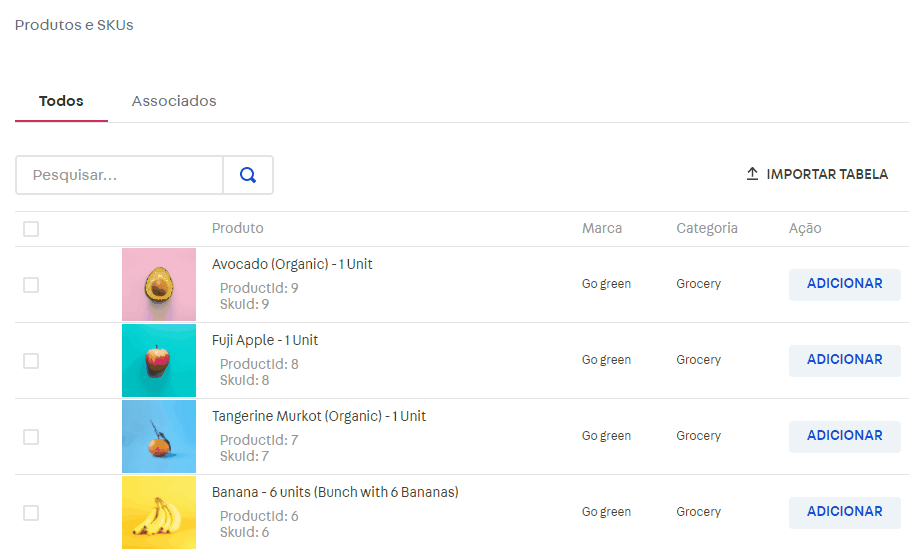
- Botão : exibe os SKUs, ou seja, as variações do produto.
- Adicionar: ao clicar neste botão, você adiciona o(s) produto(s) ou SKU(s) ao plano de assinatura.
- Remover: ao clicar neste botão, você remove o(s) produto(s) ou SKU(s) do plano de assinatura.
Os produtos adicionados ao plano de assinatura são exibidos na lista Associados, onde é possível optar por removê-los do plano individualmente ou por seleção.
Para navegar entre páginas de ambas as listas, utilize as setas e no canto inferior direito da página.
Caminho alternativo: anexo de SKU no Catálogo
Criar um anexo de SKU é um caminho alternativo que tem função equivalente ao plano de assinatura. O anexo é responsável por indicar que a funcionalidade de Assinatura está ativa para determinado SKU, e também quais são as frequências disponíveis.
Recomendamos utilizar o caminho descrito anteriormente para criar um plano diretamente no módulo de Assinaturas. Porém, caso você deseje utilizar o Anexo de SKU, siga as etapas listadas no artigo Como criar um anexo de assinatura.